- Część 1. Jak znaleźć IMEI na iPhonie w Ustawieniach
- Część 2. Jak znaleźć IMEI na iPhonie za pomocą aplikacji na telefon
- Część 3. Jak znaleźć numer IMEI na iPhonie za pomocą Findera lub iTunes
- Część 4. Dodatkowa wskazówka - najlepszy program naprawy iPhone'a
- Część 5. Często zadawane pytania dotyczące znajdowania numeru IMEI na iPhonie
- Odblokuj Apple ID
- Obejdź blokadę aktywacji iCloud
- Narzędzie do odblokowywania Doulci iCloud
- Fabryka Odblokuj iPhone'a
- Pomiń hasło do iPhone'a
- Zresetuj hasło iPhone'a
- Odblokuj Apple ID
- Odblokuj iPhone'a 8 / 8Plus
- Usuwanie blokady iCloud
- iCloud Odblokuj Deluxe
- Blokada ekranu iPhone
- Odblokuj iPada
- Odblokuj iPhone'a SE
- Odblokuj iPhone'a Tmobile
- Usuń hasło Apple ID
Jak znaleźć numer IMEI na iPhonie za pomocą skutecznego przewodnika
 Dodane przez Lisa Ou / 25 kwietnia 2024 09:00
Dodane przez Lisa Ou / 25 kwietnia 2024 09:00 Czy wiesz, gdzie znaleźć numer IMEI na iPhonie? Urządzenie planuję sprzedać, gdyż kupiłem już nowe. Sprzedawca żąda jednak numeru IMEI, aby potwierdzić autentyczność iPhone'a. Mój problem polega na tym, że nie wiem gdzie tego szukać, bo nigdy wcześniej na to nie zwracałem uwagi. Dlatego mam nadzieję, że ktoś pomoże. Dziękuję!
IMEI to 15-cyfrowy unikalny numer identyfikacyjny urządzenia. Można go znaleźć na wszystkich urządzeniach, takich jak iPhone, ponieważ służy do różnych celów weryfikacyjnych, takich jak roszczenia gwarancyjne. Jest to również przydatne w przypadku usług Apple, takich jak Find My, ponieważ numer IMEI pomaga zidentyfikować urządzenie i odpowiednio stosuje zabezpieczenia.

Dlatego możemy powiedzieć, że IMEI jest istotnym aspektem iPhone'a. Jednak niewiele osób spotyka go często, więc jego lokalizacja nie jest tak widoczna dla wielu. Na szczęście ten post jest więcej niż chętny do przedstawienia odpowiednich kroków, aby znaleźć numer IMEI Twojego iPhone'a. Uprościliśmy wytyczne, aby umożliwić Ci wygodny proces lokalizowania numeru IMEI.

Lista przewodników
- Część 1. Jak znaleźć IMEI na iPhonie w Ustawieniach
- Część 2. Jak znaleźć IMEI na iPhonie za pomocą aplikacji na telefon
- Część 3. Jak znaleźć numer IMEI na iPhonie za pomocą Findera lub iTunes
- Część 4. Dodatkowa wskazówka - najlepszy program naprawy iPhone'a
- Część 5. Często zadawane pytania dotyczące znajdowania numeru IMEI na iPhonie
Część 1. Jak znaleźć IMEI na iPhonie w Ustawieniach
Aplikacja Ustawienia na iPhonie znana jest z dostosowywania działania urządzenia. Na przykład aktywowanie lub dezaktywowanie funkcji, modyfikowanie niektórych funkcji i inne. Jednak poza tym w aplikacji znajdziesz także wiele informacji na temat iPhone'a. Jeśli dokładnie przestudiujesz jego interfejs, znajdziesz wiele szczegółów, takich jak IMEI urządzenia, nazwa modelu, wersja iOS, numer seryjny i numer modelu. Kroki, aby je zlokalizować, nie będą trudne.
Zwróć uwagę na bezpieczny przewodnik poniżej, aby dowiedzieć się, jak znaleźć numer IMEI w ustawieniach iPhone'a:
Krok 1Uzyskaj dostęp do Ustawienia aplikację na ekranie głównym iPhone'a, aby wyświetlić jej interfejs, a następnie wybierz Ogólne na ekranie początkowym.
Krok 2Jeśli dotkniesz O nas w górnej części poniższego interfejsu zostaną ujawnione informacje o iPhonie, w tym numer IMEI.
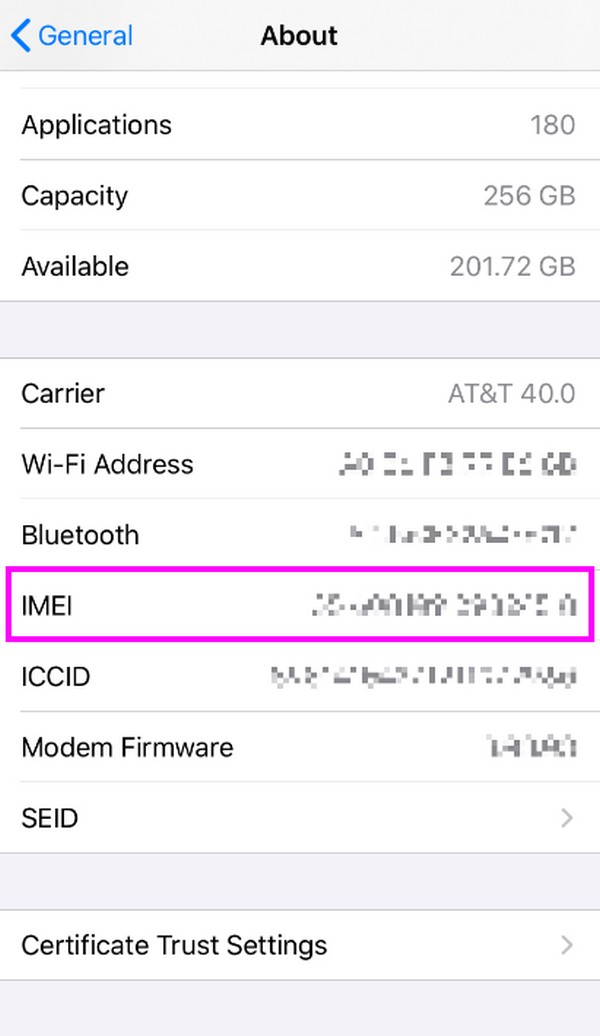
FoneLab umożliwia naprawę iPhone'a / iPada / iPoda z trybu DFU, trybu odzyskiwania, logo Apple, trybu słuchawek itp. Do stanu normalnego bez utraty danych.
- Napraw wyłączone problemy z systemem iOS.
- Wyodrębnij dane z wyłączonych urządzeń iOS bez utraty danych.
- Jest bezpieczny i łatwy w użyciu.
Część 2. Jak znaleźć IMEI na iPhonie za pomocą aplikacji na telefon
W przeciwieństwie do innych informacji o iPhonie, numer IMEI można znaleźć także w aplikacji Telefon. Ale nie w niektórych sekcjach interfejsu, możesz pomyśleć. Zamiast tego możesz go wyświetlić, wybierając kod za pomocą klawiatury na głównym ekranie aplikacji. To będzie jak dzwonienie do kogoś, ale numer IMEI pojawi się na ekranie, a nie ktoś odbierze. Kod składa się tylko z pięciu mieszanych cyfr i symboli, dzięki czemu można go łatwo zapamiętać. Poza tym kroki są proste; możesz natychmiast wyświetlić numer IMEI swojego iPhone'a w ciągu minuty lub sekund.
Weź sobie do serca odpowiednią procedurę poniższą, aby ustalić, jak znaleźć numer IMEI na iPhonie za pośrednictwem aplikacji na telefon:
Krok 1Wybierz Telefon ikonę w opcjach aplikacji u dołu ekranu głównego.
Krok 2Gdy pojawi się klawiatura, wpisz 60 * # # i uderzył Symbol połączenia w dolnej części. Następnie na ekranie pojawi się numer IMEI iPhone'a.
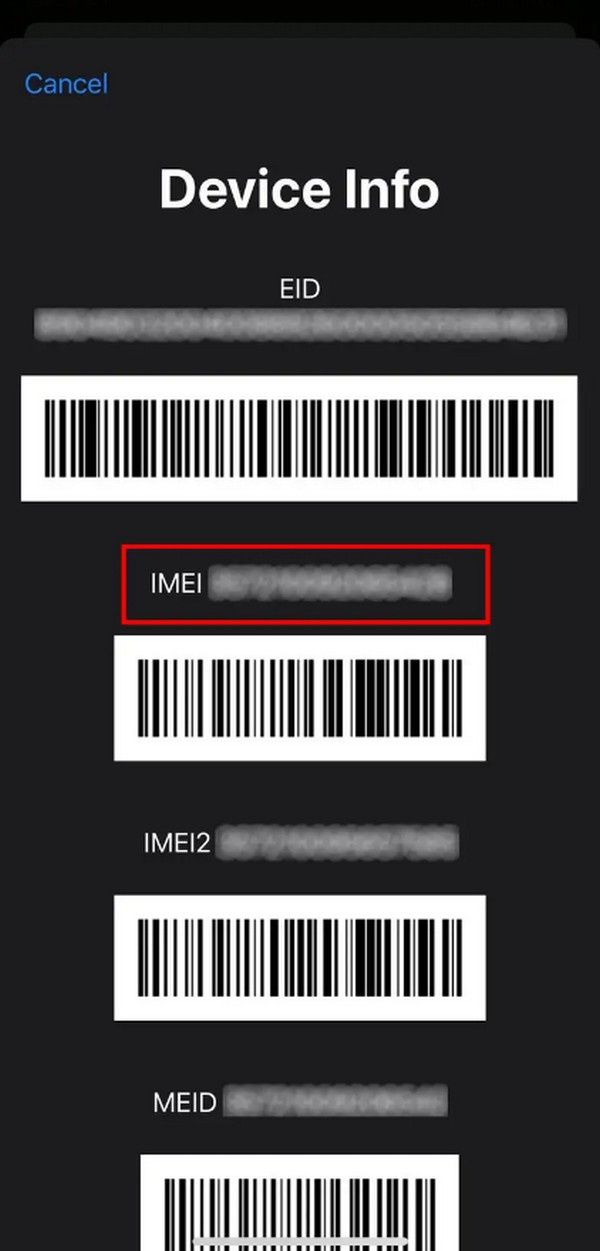
Część 3. Jak znaleźć numer IMEI na iPhonie za pomocą Findera lub iTunes
Z kolei Finder i iTunes to oficjalne programy Apple opracowane do zarządzania urządzeniami. Podobnie jak aplikacja Ustawienia, umożliwiają one także dostosowanie lub zmianę niektórych ustawień na telefonie iPhone, iPodzie Touch lub iPadzie po jego podłączeniu. Ale nie martw się; pokazują także informacje o urządzeniu, takie jak numer IMEI. Dlatego podłączenie urządzenia do dostępnego programu sprawi, że zlokalizowanie numeru IMEI będzie bezproblemowe, zwłaszcza że pozwala użytkownikom przeglądać go bez wielu kroków.
Postępuj zgodnie z poniższymi wskazówkami, aby dowiedzieć się, gdzie znaleźć numer IMEI iPhone'a w Finderze lub iTunes:
Krok 1Zainicjuj Finder lub iTunes na pulpicie, aby wyświetlić jego interfejs. Następnie upewnij się, że Twój iPhone jest połączony kablem Lightning, aby jego nazwa lub symbol pojawiła się w interfejsie.
Krok 2Po wyświetleniu kliknij urządzenie i udaj się do Podsumowanie sekcja w iTunes i Ogólne w Finderze. Numer IMEI iPhone'a zostanie wówczas wyświetlony na górnym interfejsie.
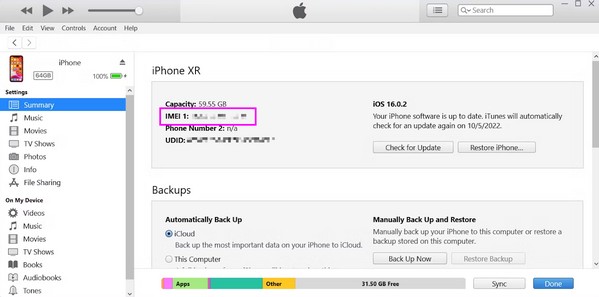
Pamiętaj, że iTunes to odpowiedni program dla komputerów z systemem Windows i starszymi komputerami z systemem macOS. Wręcz przeciwnie, Finder jest przeznaczony dla późniejszych wersji systemu macOS.
Część 4. Dodatkowa wskazówka - najlepszy program naprawy iPhone'a
Oto Odzyskiwanie systemu FoneLab iOS jeśli chcesz rozważyć zainstalowanie programu naprawczego. Będzie to przydatne w przypadku problemów z iPhonem, iPodem Touch lub iPadem. Ponieważ ten program oferuje tryby naprawy Standard i Advanced, nie musisz się martwić o zawartość urządzenia. Jeśli nie masz nic przeciwko usunięciu danych iPhone'a, aby mieć pewność, że wszystkie problemy zostały wyeliminowane, uruchom tryb zaawansowany. Jeśli jednak wolisz zachować zawartość, wybierz opcję Standard.
FoneLab umożliwia naprawę iPhone'a / iPada / iPoda z trybu DFU, trybu odzyskiwania, logo Apple, trybu słuchawek itp. Do stanu normalnego bez utraty danych.
- Napraw wyłączone problemy z systemem iOS.
- Wyodrębnij dane z wyłączonych urządzeń iOS bez utraty danych.
- Jest bezpieczny i łatwy w użyciu.
Odzyskiwanie systemu FoneLab iOS może napraw różnorodną listę problemów na urządzeniu z systemem iOS. Jego zdolność do naprawy problemów obejmuje problemy z urządzeniem, ekranem, trybem iOS i iTunes. Nie ma znaczenia, czy Twoje urządzenie utknęło na zablokowanym, czarnym lub wyłączonym ekranie. Nie stanowi to również problemu, jeśli tak jest utknąłem w sprawdzaniu aktualizacji, nie można zaktualizować itp. To narzędzie do naprawy to profesjonalista w naprawie takich problemów bez względu na przyczynę. Dzięki temu można na nim polegać niezależnie od przyczyny lub problemu z urządzeniem.
Wskaż poniższą łatwą procedurę jako model rozwiązywania problemów na urządzeniu z systemem iOS lub iPadOS Odzyskiwanie systemu FoneLab iOS:
Krok 1Uzyskaj instalator FoneLab iOS System Recover. Plik można zapisać wybierając opcję Darmowe pobieranie przycisk na stronie głównej programu. Później przeprowadź instalację, która zwykle trwa od kilku sekund do kilku minut. Kiedy już wszystko będzie gotowe, A Start pojawi się opcja umożliwiająca natychmiastowe uruchomienie programu.
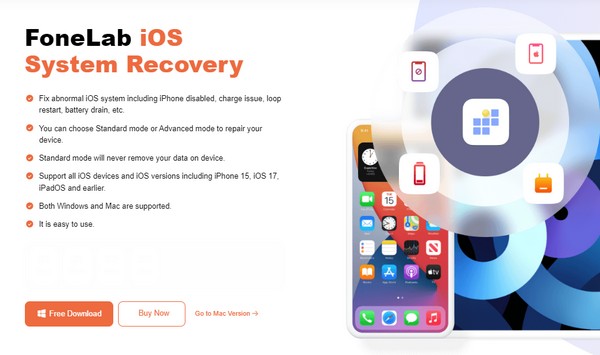
Krok 2Natychmiast udaj się do Odzyskiwanie systemu iOS funkcja, gdy wyświetlany jest ekran główny. Zaprowadzi Cię to do interfejsu zawierającego plik Start kliknij ją, a typy napraw zostaną wyświetlone w następnej kolejności. Dlatego przed uderzeniem wybierz tryb zgodny z celem naprawy Potwierdzać. Następnie pozwól programowi wykryć iPhone'a za pomocą kabla USB.
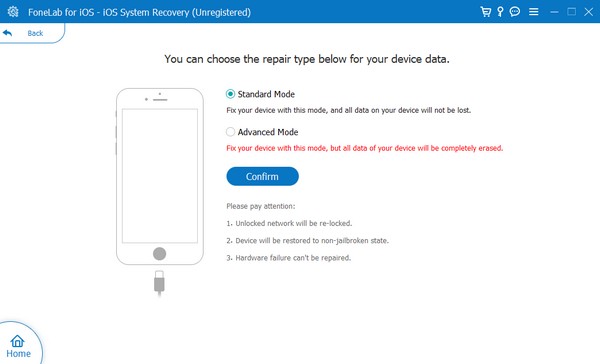
Krok 3Instrukcja przejście do trybu odzyskiwania pojawi się jako następny. Zanim jednak wykonasz wskazówki, skorzystaj najpierw z opcji u góry, aby wybrać model iPhone'a i wyświetlić prawidłowe instrukcje. Następnie pozwól na pobranie pakietu oprogramowania układowego, ponieważ pomoże on w rozwiązaniu problemu, z którym borykasz się na urządzeniu.
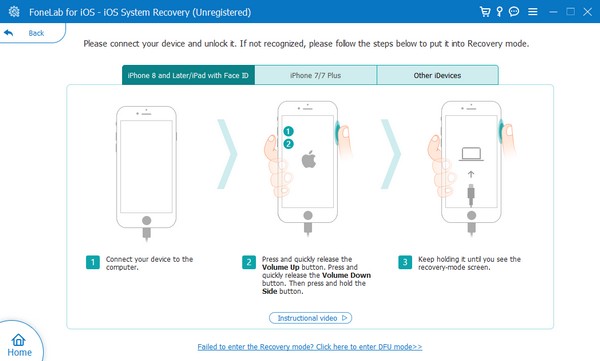
FoneLab umożliwia naprawę iPhone'a / iPada / iPoda z trybu DFU, trybu odzyskiwania, logo Apple, trybu słuchawek itp. Do stanu normalnego bez utraty danych.
- Napraw wyłączone problemy z systemem iOS.
- Wyodrębnij dane z wyłączonych urządzeń iOS bez utraty danych.
- Jest bezpieczny i łatwy w użyciu.
Część 5. Często zadawane pytania dotyczące znajdowania numeru IMEI na iPhonie
Czy można nie znaleźć numeru IMEI na iPhonie?
Tak, jest, ale nie będzie to nic dobrego. Wszystkie oryginalne modele iPhone'a mają numer IMEI, a powyższe metody to kilka sposobów, aby go znaleźć. Jednak niezależnie od techniki, model urządzenia jest prawdopodobnie fałszywy, jeśli nie możesz znaleźć numeru IMEI.
Czy istnieją inne kody umożliwiające znalezienie numeru IMEI na moim iPhonie?
Niestety, nie ma. 60 * # # to jedyny oficjalny kod, którego używają ludzie do sprawdzania numeru IMEI na iPhonie, iPodzie Touch lub iPadzie. Jeśli jednak ten kod nie działa na Twoim urządzeniu, wypróbuj inne powyższe strategie, aby uzyskać dostęp do numeru IMEI.
FoneLab umożliwia naprawę iPhone'a / iPada / iPoda z trybu DFU, trybu odzyskiwania, logo Apple, trybu słuchawek itp. Do stanu normalnego bez utraty danych.
- Napraw wyłączone problemy z systemem iOS.
- Wyodrębnij dane z wyłączonych urządzeń iOS bez utraty danych.
- Jest bezpieczny i łatwy w użyciu.
Znalezienie numeru IMEI na iPhonie jest łatwe, jeśli masz odpowiednie strategie. Dlatego zaufaj wytycznym zawartym w tym artykule, ponieważ są to oficjalne metody w tej sytuacji.
